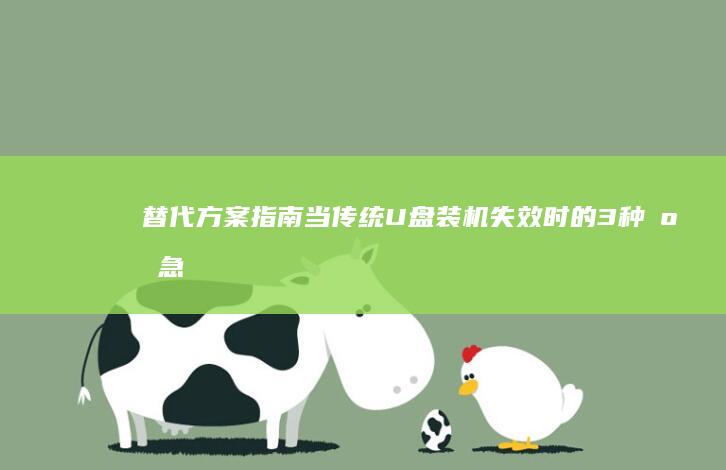从USB启动时黑屏怎么办?联想电脑启动顺序设置的三大常见问题解决方案 (从usb启动电脑)
文章ID:8956时间:2025-03-14人气:
当使用USB设备启动联想电脑时遇到黑屏问题,可能是由于多种原因导致的。这类问题虽然常见,但解决起来并不复杂。以下是针对联想电脑从USB启动时黑屏的三大常见问题及详细解决方案,希望能帮助您快速排查并解决问题!🔧
 ---### 一、启动顺序未正确设置:最基础的检查项
---### 一、启动顺序未正确设置:最基础的检查项
许多用户遇到黑屏问题时,往往忽略了最基础的设置——启动顺序是否正确。联想电脑默认的启动顺序通常是硬盘(HDD/ssd)优先,如果USB设备未被设置为第一启动项,系统会直接从硬盘启动,导致用户误以为USB启动失败。⚠️
#### 解决方案:1. 进入BIOS/uefi界面 - 开机时快速按 F2(部分机型为 F12 或 Enter),进入BIOS设置界面。 - 注意:不同型号的联想电脑快捷键可能不同,建议先查阅产品手册或开机时屏幕提示。2. 调整启动顺序 - 在BIOS菜单中找到“BOOT”或“启动”选项,使用方向键选中USB设备(如“USB Storage Device”或具体U盘名称)。 - 按 F5/F6(部分机型为 +/-)将USB设备拖至顶部,确保其优先级最高。 - 保存设置并退出(通常按 F10),系统将重新启动并尝试从USB启动。3. 快速启动菜单(F12)的临时选择 - 如果不想进入BIOS,可开机时按住 F12,直接进入启动菜单,选择USB设备启动。 - 此方法无需修改BIOS设置,但每次重启均需手动操作。---### 二、USB接口或设备问题:硬件兼容性排查即使启动顺序设置正确,仍可能因USB接口或设备本身的问题导致黑屏。例如,U盘未正确制作引导文件、接口供电不足或接口版本不兼容等。🔌
#### 解决方案:1. 检查USB设备是否正常 - 确认U盘已正确制作引导文件(如WINDOWS安装U盘需使用官方工具如 Media Creation Tool)。 - 尝试将U盘插入其他电脑测试,确认其可正常启动。 - 若U盘无法启动,需重新制作或更换设备。2. 更换USB接口或版本 - 部分老旧机型可能不兼容USB 3.0接口,尝试改用USB 2.0接口(通常为黑色接口)。 - 若使用USB-C接口,需确认电脑是否支持从USB-C启动(部分轻薄本需额外设置)。3. 检查供电与兼容性 - 若U盘需要额外供电(如外置硬盘),确保连接电源适配器。 - 部分固态硬盘或高速U盘可能因兼容性问题无法启动,可尝试更换低速U盘(如8GB USB 2.0)。---### 三、BIOS安全功能干扰:Secure Boot或Fast Boot限制联想电脑的BIOS中可能默认开启了一些安全功能(如 Secure Boot 或 Fast Boot),这些功能会阻止非官方系统或未签名的USB设备启动,从而导致黑屏。🔒
#### 解决方案:1. 关闭Secure Boot - 进入BIOS后,找到“Security”或“安全”选项。 - 将“Secure Boot”设置为 Disabled,或选择“Other OS”模式。 - 注意:关闭Secure Boot可能降低系统安全性,仅在需要时临时关闭。2. 禁用Fast Boot(快速启动) - 在BIOS的“Power”或“电源”选项中,找到“Fast Boot”或“快速启动”,将其设置为 Disabled。 - Fast Boot会跳过部分启动步骤,可能导致USB设备未被识别。3. 切换启动模式为Legacy模式 - 在BIOS的“Boot”或“启动”选项中,找到“CSM Support”或“兼容性支持模块”,启用该功能。 - 将启动模式从 UEFI 切换为 Legacy BIOS 模式,确保兼容旧版系统。 - 此操作可能需要重新设置启动顺序。---### 四、其他可能原因与终极解决方案如果以上方法均无效,可尝试以下操作:
1. 更新BIOS固件 - 访问联想官网,下载对应机型的最新BIOS版本,按官方指南进行升级。 - 注意:升级BIOS需谨慎,断电可能导致设备损坏。2. 检查系统镜像完整性 - 确认下载的系统镜像文件未损坏,可使用校验工具(如 MD5)验证文件完整性。 - 使用 Rufus 或 DiskGenius 等工具重新制作U盘,确保分区格式为 FAT32(Legacy模式)或 GPT(UEFI模式)。3. 联系官方售后支持 - 若问题仍无法解决,可能是硬件故障或BIOS底层问题,建议联系联想客服或前往服务中心检测。---### 总结:按步骤排查,轻松解决黑屏问题!从USB启动时遇到黑屏,通常与 启动顺序设置、USB设备兼容性 或 BIOS安全功能 相关。按照上述步骤逐一排查,大多数问题都能迎刃而解。如果仍无法解决,不妨尝试更换U盘或系统镜像,或寻求专业帮助。希望这些方法能帮您顺利启动!✨
发表评论
内容声明:1、本站收录的内容来源于大数据收集,版权归原网站所有!
2、本站收录的内容若侵害到您的利益,请联系我们进行删除处理!
3、本站不接受违规信息,如您发现违规内容,请联系我们进行清除处理!
4、本文地址:https://www.ruoyidh.com/diannaowz/fcbd087649092946ccfd.html,复制请保留版权链接!
拆解联想Ideapad 120S:了解内部结构与升级可能性 (拆解联想笔记本)
拆解联想Ideapad120S并了解其内部结构与升级可能性,是一件既有趣又有挑战性的工作,对于想要深入了解笔记本电脑内部工作原理或希望升级自己的设备性能的用户来说,这是一个非常有意义的过程,拆解电子设备也伴随着一定的风险,包括可能损坏设备或使其保修失效,因此,在进行拆解之前,用户需要充分了解相关风险并采取必要的预防措施,拆解Ideap...。
电脑资讯 2025-06-10 00:54:43
如何在联想笔记本上使用UEFI启动模式安装并激活Win10系统 (如何在联想笔记本上下载软件)
在联想笔记本上使用UEFI启动模式安装并激活Windows10系统是一个相对简单的过程,但需要一定的注意事项和步骤,以下是一篇详细的分析说明,帮助用户了解如何在联想笔记本上完成这一过程,同时也会涉及如何在联想笔记本上下载软件的相关内容,一、准备工作在开始安装Windows10系统之前,用户需要做好以下准备工作,1.备份数据,安装系统可...。
电脑资讯 2025-04-20 05:45:54
联想笔记本启动后直接进入Windows系统,无法访问BIOS设置的详细解决方案。 (联想笔记本启动盘按f几)
对于联想笔记本启动后直接进入Windows系统,无法访问BIOS设置的问题,以下是一篇详细的分析说明,联想笔记本在启动时可能会因为快速启动功能而直接进入操作系统,导致无法正常访问BIOS设置,BIOS,基本输入输出系统,负责管理硬件配置,与操作系统的运行环境密切相关,常见的进入BIOS的键包括F1、F2、Delete和F12,联想笔记...。
电脑资讯 2025-04-19 22:55:20
硬盘更换方法及注意事项 (硬盘更换方法视频)
硬盘更换方法及注意事项是一项重要的电脑维护操作,尤其是当你的旧硬盘出现问题或存储空间不足时,以下是对硬盘更换方法及注意事项的详细分析和说明,1.准备工作在更换硬盘之前,首先需要做好充分的准备工作,这是确保更换过程顺利进行的关键,你需要购买一块新硬盘,根据自己的需求选择合适的容量和类型,如机械硬盘或固态硬盘SSD,购买硬盘时,确保其接...。
电脑资讯 2025-04-10 15:33:55
联想笔记本BIOS设置后黑屏:原因分析与修复步骤 (联想笔记本bios怎么进入)
联想笔记本作为市场上广受欢迎的品牌之一其稳定性和性能一直备受用户青睐在使用过程中部分用户可能会遇到在设置后出现黑屏的问题这种情况不仅令人困扰还可能影响正常使用本文将详细分析联想笔记本设置后黑屏的原因并提供相应的修复步骤帮助用户快速解决问题我们需要了解什么是是计算机启动时加载的第一个软件负责初始化硬件并启动操作系统通过设...
电脑资讯 2025-03-29 20:17:32
联想拯救者笔记本硬盘分区与操作系统安装步骤详解 (联想拯救者笔记本加装固态硬盘)
🔧联想拯救者笔记本硬盘升级全流程指南💻对于追求极致性能的游戏玩家和创作者来说,联想拯救者笔记本的硬盘升级是提升系统响应速度的关键操作,本文将从硬件准备、安装步骤到系统配置,为您呈现一份详细的固态硬盘,SSD,加装指南,助您轻松完成性能跃升!,###一、硬件准备与注意事项⚠️在动手之前,务必做好以下准备工作,1.硬盘选择,优先选用M...。
电脑资讯 2025-03-10 00:02:11
如何在联想笔记本UEFI BIOS中启用快速启动功能 (如何在联想笔记本上安装打印机)
在联想笔记本的UEFIBIOS中启用快速启动功能,以及在联想笔记本上安装打印机是两个完全不同的操作,前者涉及到电脑硬件的设置,后者则是软件层面的操作,下面我将分别从这两个方面详细说明,一、在联想笔记本UEFIBIOS中启用快速启动功能快速启动,QuickBoot,功能是Windows操作系统中的一个特性,它允许你在重新启动时加快开机速...。
电脑资讯 2025-03-09 03:36:33
联想笔记本系统还原步骤详解:确保数据安全的最佳实践 (联想笔记本系统重装按哪个键)
在使用联想笔记本电脑时,如果需要进行系统重装或者系统还原,这是一项非常重要的操作,因为它涉及到数据的安全性和系统的稳定性,为了帮助用户更好地理解这一过程,并确保在操作过程中能够最大限度地保护个人数据,下面将详细介绍联想笔记本电脑系统还原的具体步骤,以及在此过程中需要注意的关键点,一、为何需要进行系统还原或重装联想笔记本电脑作为一款广泛...。
电脑资讯 2025-03-08 23:46:30
联想X230i笔记本网卡拆装教程 (联想x230i笔记本是哪一年出的)
联想ThinkPadX230i笔记本是一款于2013年推出的经典商务本,凭借其轻便设计、稳定性能和长续航能力,深受办公人士和移动用户的喜爱,😊随着时间的推移,部分用户可能会遇到无线网卡老化、连接不稳定或想要升级更高速度网卡的情况,这时候,掌握正确的拆装技巧就显得尤为重要,我们需要了解X230i的基本结构,这款笔记本采用的是MiniPC...。
电脑资讯 2025-06-23 23:00:33
联想N50笔记本电脑配置解析:适合办公与娱乐的选择 (联想n50笔记本是第几代)
联想N50笔记本电脑作为一款在市场上有一定知名度的产品,它在多个方面都展现出了其独特的魅力,尤其是在办公和娱乐领域,这款产品能够为用户提供良好的使用体验,不过,关于联想N50笔记本电脑的具体定位以及它是属于哪一代产品,这需要我们从多个维度来进行解析,联想N50笔记本电脑在外观设计上采用了经典的商务风格,整体线条简洁流畅,给人一种低调而...。
电脑资讯 2025-03-08 17:19:02
联想E430笔记本电脑无法识别新安装的操作系统 (联想e430笔记本参数)
在使用联想E430笔记本电脑时,如果遇到新安装操作系统后无法被识别的问题,这确实是一个令人头疼的情况,联想E430是一款较为常见的商务和家用笔记本电脑,其硬件配置相对稳定,但有时也会遇到一些兼容性或驱动问题,为了帮助您解决这一问题,我们将从多个方面进行详细分析,一、BIOS设置与启动顺序1.检查BIOS设置中的启动顺序,确保操作系统所...。
电脑资讯 2025-02-26 01:54:55
使用 U 盘安装联想笔记本操作系统的详细步骤指南 (使用u盘安装win11)
准备工作,1.准备一个8GB以上的U盘,2.下载Windows11ISO镜像文件,https,www.microsoft.com,zh,cn,software,download,windows11,3.使用Rufus工具,https,rufus.ie,或其他工具制作可启动U盘,4.确保笔记本电脑的BIOS设置中已启用从U盘...。
电脑资讯 2025-01-02 23:40:28